Handleiding LOGO-digitaal
|
|
|
- Nienke Rebecca van der Wolf
- 7 jaren geleden
- Aantal bezoeken:
Transcriptie
1 Handleiding LOGO-digitaal
2 Inhoud Woord vooraf 3 Stappenplan 4 Stap 1: Toegang geven tot thuisaccount 4 Stap 2: Uitnodiging per mail versturen 4 Stap 3: Specificaties internetbrowser 4 Stap 4: Toevoegen aan de werkbalk 4, 5 Stap 5: Inloggen met het thuisaccount 5 2
3 Woord vooraf Voor je aan de slag gaat met LOGO-digitaal adviseren wij om de laatste versie van de internetbrowser Google Chrome te installeren. In deze browser werkt LOGOdigitaal optimaal. Als op jouw school geen andere browser geïnstalleerd mag worden, kun je ook gebruik maken van een mobiele browser. Bijvoorbeeld door Google Chrome te gebruiken op een tablet. In deze handleiding wordt aan de hand van een stappenplan uitgelegd hoe LOGO-digitaal werkt en hoe leerlingen online kunnen oefenen met LOGO-digitaal. Voor vragen en/of opmerkingen kun je via onderstaande contactgegevens contact opnemen met het team van LOGO Met vriendelijke groet, Team LOGO 3000 Telefoon: Mail: 7
4 Stappenplan In onderstaande stappen wordt uitgelegd hoe leerkrachten LOGO-digitaal kunnen instellen dat leerlingen thuis kunnen oefenen. Hierin wordt ook uitgelegd uit hoe LOGO-digitaal thuis gebruikt kan worden. Om de kinderen thuis toegang te geven tot hun eigen leeromgeving, dient u eerst het gewenste aantal licenties aan te vragen via info@logo3000.nl. Vermeld in de mail de schoolnaam, het brinnummer van de school en de NAW-gegevens van de school. De licentie wordt afgesloten per kind en de kosten zijn per kind 1 euro per maand of 10 euro per jaar. Meer informatie vindt u op 1. Toegang geven tot thuisaccount; 2. Uitnodiging per mail versturen; 3. Specificaties internetbrowser; 4. Toevoegen aan de werkbalk; 5. Inloggen met het thuisaccount; Stap 1 Toegang geven tot thuisaccount: Onder het tabblad Mijn klas beheert u de toegang tot het thuisaccount. Hier kunt u de kinderen aanvinken, die thuis met LOGO 3000 aan de slag mogen. Klik vervolgens linksboven in het scherm op de knop Acties. In het uitklapmenu verschijnen de volgende opties: Thuis oefenen inschakelen, Thuis oefenen uitschakelen en Leerling toevoegen. Klik op Thuis oefenen inschakelen. U krijgt dan een scherm te zien, waarin u ziet welke kinderen u aangevinkt heeft. U kunt in dit scherm aanvinken dat u deze ouders een uitnodiging wilt sturen per mail. Stap 2 Uitnodiging per mail versturen Zodra u dit aanvinkt, verschijnt er een scherm waarin u een bericht aan de ouders kunt schrijven. Als u nu op Opslaan klikt, wordt er automatisch een aan de ouders gestuurd met een standaard tekst en daaronder uw tekst aan de ouders. Stuur uitnodiging per mail Stap 3 Specificaties internetbrowser LOGO-digitaal werkt het beste in Google Chrome. Het is dan ook handig om deze versie van internet te downloaden en op de computer te instelleren. Dan kan door op deze link te klikken. LOGO-digitaal werkt ook in Firefox, Internet Explorer en Safari, maar sommige elementen werken minder goed dan in Chrome. LOGOdigitaal is zo gebouwd dat er een goede match is met de laatste versie van Google Chrome. Stap 4 Toevoegen aan de werkbalk Het is handig om de URL die u in uw mail krijgt om in te loggen in de mail, aan de werkbalk van uw internet-browser toe te voegen. Dan hoeft u niet elke keer in uw mail naar de juiste weblink te zoeken voordat uw kind met LOGO-digitaal kan oefenen. Dat doet u als volgt: Als eerste gaat u naar uw . In de mail die u heeft ontvangen van info@logo3000.nl staat een URL. Deze kopieert u door deze stappen te doorlopen: 4
5 1. De gehele URL te selecteren; 2. Daarna klikt u op de rechtermuisknop vervolgens kopieert u de link door op linkadres kopiëren te klikken. U heeft nu de URL gekopieerd. Vervolgens voegt u deze toe aan uw werkbalk. Per browser werkt het anders hoe u dit aan uw werkbalk toevoegt. Omdat LOGOdigitaal het beste werkt met Google Chrome, hebben we in deze stap uiteengezet hoe u dit in Google Chrome doet. Met de URL is de code niet nodig. Het is dan echter wel handig om deze link in uw werkbalk te zetten, zoals in stap vier staat beschreven. Als je naar gaat, heb je de leerlingcode wel nodig. Je kunt de leerlingcode op deze website invoeren onder het kopje Thuis oefenen. Gebruik hiervoor de leerlingcode die je via de mail hebt ontvangen van de leerkracht. In deze mail staat ook beschreven welke stappen u dient te doorlopen wanneer u inlogt met de leerlingcode Zie onderstaande mail als voorbeeld. U kunt de werkbalk zichtbaar maken met de volgende sneltoetsen: Ctrl+Shift+B. Een andere manier is door rechtsboven in het scherm op de knop met drie horizontale streepjes te klikken. Daarna klikt u op Bladwijzers en vervolgens op Bladwijzerbalk weergeven. Nu verschijnt de bladwijzerbalk onder de adresbalk. Ga nu onder de adresbalk met uw muis op de werkbalk staan en klik op de rechtermuisknop. Klik vervolgens in het uitklapmenu op Pagina toevoegen. Er opent nu een pop-upscherm. Vul bij URL de website in die in uw mail staat, zodat u altijd in de knoppenbalk naar de pagina kunt gaan, waarmee uw kind kan inloggen. Stap 5 - Inloggen op het thuisaccount Inloggen met het thuisaccount kan nadat u een mail heeft ontvangen van de leerkracht met een URL en een leerlingcode. Dit is de link die u in de vorige stap aan uw werkbalk heeft toegevoegd om direct toegang te krijgen. Je kunt zowel de URL als de leerlingcode gebruiken om in te loggen. De mail die u ontvang met een link naar de leerlingomgeving en een leerlingcode 5
Handleiding LOGO-digitaal
 Handleiding LOGO-digitaal Inhoud Woord vooraf 3 Stappenplan 4 Stap 1: Inloggen 4 Stap 2: Account selecteren 4 Stap 3: Gegevens wijzigen 4 Stap 4: Collega s toevoegen 5 Stap 5: Leerlingen toevoegen 5 Stap
Handleiding LOGO-digitaal Inhoud Woord vooraf 3 Stappenplan 4 Stap 1: Inloggen 4 Stap 2: Account selecteren 4 Stap 3: Gegevens wijzigen 4 Stap 4: Collega s toevoegen 5 Stap 5: Leerlingen toevoegen 5 Stap
HANDLEIDING LOGO-digitaal groep 3. Inhoudsopgave. Woord vooraf p 1. Woord vooraf. p 2. Ter voorbereiding.
 HANDLEIDING LOGO-digitaal groep 3 Inhoudsopgave Woord vooraf Ter voorbereiding Account activeren Aan de slag! Digibord - Klassikaal oefenen Resultaten monitoren Extra instellingen p 1 p 2 p 2 p 5 p 8 p
HANDLEIDING LOGO-digitaal groep 3 Inhoudsopgave Woord vooraf Ter voorbereiding Account activeren Aan de slag! Digibord - Klassikaal oefenen Resultaten monitoren Extra instellingen p 1 p 2 p 2 p 5 p 8 p
Nettie Account aanmaken (van uit link)...4. Nettie opzetten voor eerste gebruik...6. Een groep aanmaken binnen Nettie...9
 Inhoudsopgave Applicatie Installeren... 2-3 Nettie Account aanmaken (van uit email link)...4 Nettie opzetten voor eerste gebruik...6 Een groep aanmaken binnen Nettie...9 Nettie Goedendag opzetten... 10
Inhoudsopgave Applicatie Installeren... 2-3 Nettie Account aanmaken (van uit email link)...4 Nettie opzetten voor eerste gebruik...6 Een groep aanmaken binnen Nettie...9 Nettie Goedendag opzetten... 10
Handleiding LOGO-digitaal.nl
 Handleiding LOGO-digitaal.nl Voor u aan de slag gaat met LOGO 3000 Digitaal, adviseren wij u de laatste versie van de browser Chrome te installeren. Deze browser kan gratis gedownload worden, vaak wordt
Handleiding LOGO-digitaal.nl Voor u aan de slag gaat met LOGO 3000 Digitaal, adviseren wij u de laatste versie van de browser Chrome te installeren. Deze browser kan gratis gedownload worden, vaak wordt
Inleiding. Met vriendelijke groet, functioneel applicatie beheerder.
 Inleiding Voor u ligt een bundel met snelkaarten. In iedere snelkaart vindt u stap-voor-stap instructies, bijvoorbeeld om in te loggen op Talent & Salaris. Op de volgende pagina is een inhoudsopgave van
Inleiding Voor u ligt een bundel met snelkaarten. In iedere snelkaart vindt u stap-voor-stap instructies, bijvoorbeeld om in te loggen op Talent & Salaris. Op de volgende pagina is een inhoudsopgave van
Handleiding GfK Digital Trends voor pc versie 16.1
 Inhoud Handleiding GfK Digital Trends voor pc versie 16.1... 2 Voor deelname aan GfK Digital Trends voor pc is het volgende nodig... 2 Deel 1 Installatie voor alle Windows versies... 3 Stap 1 Downloaden...
Inhoud Handleiding GfK Digital Trends voor pc versie 16.1... 2 Voor deelname aan GfK Digital Trends voor pc is het volgende nodig... 2 Deel 1 Installatie voor alle Windows versies... 3 Stap 1 Downloaden...
Handleiding printen vanaf de Chromebook Inhoudsopgave
 Inhoudsopgave 1. Bestanden opgeslagen in Google drive printen vanaf een Windowscomputer waar een printer op is aangesloten.... 2 2. Printer op Windowscomputer beschikbaar maken om naar toe te printen vanaf
Inhoudsopgave 1. Bestanden opgeslagen in Google drive printen vanaf een Windowscomputer waar een printer op is aangesloten.... 2 2. Printer op Windowscomputer beschikbaar maken om naar toe te printen vanaf
Handleiding GfK Digital Trends voor pc versie
 Inhoud Handleiding GfK Digital Trends voor pc versie 16.2.5... 2 Voor deelname aan GfK Digital Trends voor pc is het volgende nodig... 2 Deel 1 Installatie voor alle Windows versies... 3 Stap 1 Downloaden...
Inhoud Handleiding GfK Digital Trends voor pc versie 16.2.5... 2 Voor deelname aan GfK Digital Trends voor pc is het volgende nodig... 2 Deel 1 Installatie voor alle Windows versies... 3 Stap 1 Downloaden...
Handleiding Resultaatmeetsysteem en Mezzedo
 Handleiding Resultaatmeetsysteem en Mezzedo voor aanbieders (Versie 26 augustus 2014) 1 Inhoud Wat is het Resultaatmeetsysteem?... 3 Cliënten stimuleren mee te doen... 4 Over de handleiding... 4 Deel I
Handleiding Resultaatmeetsysteem en Mezzedo voor aanbieders (Versie 26 augustus 2014) 1 Inhoud Wat is het Resultaatmeetsysteem?... 3 Cliënten stimuleren mee te doen... 4 Over de handleiding... 4 Deel I
Starten met bettermarks. Registreren en activeren
 Starten met bettermarks Voordat u uw docentenaccount in bettermarks wiskunde en/of rekenen kunt gebruiken, moet u eenmalig een aantal stappen doorlopen. Indien u enkel gaat werken met bettermarks rekenen
Starten met bettermarks Voordat u uw docentenaccount in bettermarks wiskunde en/of rekenen kunt gebruiken, moet u eenmalig een aantal stappen doorlopen. Indien u enkel gaat werken met bettermarks rekenen
Handleiding Mezzedo.nl
 Handleiding Mezzedo.nl voor deelnemers (Versie 26 augustus 2014) Deze handleiding vindt u ook op: www.resultaatmeetgroep.nl Weten waar je staat en waar je naar toe gaat? 1 Inhoud Korte introductie... 3
Handleiding Mezzedo.nl voor deelnemers (Versie 26 augustus 2014) Deze handleiding vindt u ook op: www.resultaatmeetgroep.nl Weten waar je staat en waar je naar toe gaat? 1 Inhoud Korte introductie... 3
Inleiding. Met vriendelijke groet, functioneel applicatie beheerder. tens@shdh.nl
 Inleiding Voor u ligt een bundel met snelkaarten. In iedere snelkaart vindt u stap-voor-stap instructies, bijvoorbeeld om in te loggen op Talent & Salaris. Op de volgende pagina is een inhoudsopgave van
Inleiding Voor u ligt een bundel met snelkaarten. In iedere snelkaart vindt u stap-voor-stap instructies, bijvoorbeeld om in te loggen op Talent & Salaris. Op de volgende pagina is een inhoudsopgave van
Handleiding Office 365 en Office 2016
 Handleiding Office 365 en Office 2016 Versie: juli 2017 1 Inhoudsopgave Wat is Office 365 en wat kun je ermee?... 3 Eerst een korte kennismaking met Office 365... 4 Wat je moet weten voordat je gaat installeren?...
Handleiding Office 365 en Office 2016 Versie: juli 2017 1 Inhoudsopgave Wat is Office 365 en wat kun je ermee?... 3 Eerst een korte kennismaking met Office 365... 4 Wat je moet weten voordat je gaat installeren?...
Handleiding CrisisConnect app beheersysteem
 Handleiding CrisisConnect app beheersysteem Inhoudsopgave 1. Start 1.1. Vereisten gebruik 1.2. Inloggen 1.3. Wachtwoord wijzigen 2. Vullen 2.1. Dossiers 2.2. Processen 2.2.1. Tekst toevoegen 2.2.2. Bijlagen
Handleiding CrisisConnect app beheersysteem Inhoudsopgave 1. Start 1.1. Vereisten gebruik 1.2. Inloggen 1.3. Wachtwoord wijzigen 2. Vullen 2.1. Dossiers 2.2. Processen 2.2.1. Tekst toevoegen 2.2.2. Bijlagen
Handleiding Externe Werkplek
 Handleiding Externe Werkplek Datum: 15-02-2018 Auteur(s): Dennis Schouten Versie: 1.2 1 Inleiding Deze handleiding beschrijft het gebruik van de dienst Externe Werkplek. Met de externe werkplek kun je
Handleiding Externe Werkplek Datum: 15-02-2018 Auteur(s): Dennis Schouten Versie: 1.2 1 Inleiding Deze handleiding beschrijft het gebruik van de dienst Externe Werkplek. Met de externe werkplek kun je
Handleiding NieuwsClipper
 Handleiding NieuwsClipper Versie 3.0 www.howardshome.com Fultonbaan 30 Telefoon +31 (0)30 6083 540 KvK 20093764 Postbus 1092 Fax +31 (0)30 6083 549 ABN AMRO 54.85.62.202 3430 BB Nieuwegein E-mail info@howardshome.com
Handleiding NieuwsClipper Versie 3.0 www.howardshome.com Fultonbaan 30 Telefoon +31 (0)30 6083 540 KvK 20093764 Postbus 1092 Fax +31 (0)30 6083 549 ABN AMRO 54.85.62.202 3430 BB Nieuwegein E-mail info@howardshome.com
Handleiding Mezzedo.nl
 Handleiding Mezzedo.nl voor deelnemers (Versie juli 2014) Deze handleiding vindt u ook op: www.resultaatmeetsysteem.nl 1 Inhoud Korte introductie... 3 Over de handleiding... 3 Let op (info over browser)...
Handleiding Mezzedo.nl voor deelnemers (Versie juli 2014) Deze handleiding vindt u ook op: www.resultaatmeetsysteem.nl 1 Inhoud Korte introductie... 3 Over de handleiding... 3 Let op (info over browser)...
Toelichting inloggen beheermodule IZM. Wachtwoord vergeten. Ik kan niet inloggen
 Toelichting inloggen beheermodule IZM Wanneer u problemen heeft met inloggen in de beheermodule van Zwemscore, kan dat meerdere oorzaken hebben. Twee vaak voorkomende oorzaken zijn Wachtwoord vergeten
Toelichting inloggen beheermodule IZM Wanneer u problemen heeft met inloggen in de beheermodule van Zwemscore, kan dat meerdere oorzaken hebben. Twee vaak voorkomende oorzaken zijn Wachtwoord vergeten
Handleiding voor deze handleiding
 Handleiding voor deze handleiding Met dit document kunt u voor uw medewerkers een eigen handleiding maken van UBplusOnline; het online platform voor UBplus. U dient zelf een aantal aanpassingen te maken
Handleiding voor deze handleiding Met dit document kunt u voor uw medewerkers een eigen handleiding maken van UBplusOnline; het online platform voor UBplus. U dient zelf een aantal aanpassingen te maken
MijnPost - Pop-up blokkering uitzetten
 MijnPost - Pop-up blokkering uitzetten 1. Pop-up blokkering Hoe kan ik voorkomen dat ik steeds toegang moet verlenen voor de pop-up om bijvoorbeeld labels te printen of verzendbewijs op te vragen? Als
MijnPost - Pop-up blokkering uitzetten 1. Pop-up blokkering Hoe kan ik voorkomen dat ik steeds toegang moet verlenen voor de pop-up om bijvoorbeeld labels te printen of verzendbewijs op te vragen? Als
HANDLEIDING DIGITALE SALARISSTROOK ~ 1 ~
 HANDLEIDING DIGITALE SALARISSTROOK ~ 1 ~ Inleiding Voor iedereen die maandelijks salaris ontvangt is de salarisstrook digitaal beschikbaar. De salarisstroken staan elke maand de dag van de betaaldatum
HANDLEIDING DIGITALE SALARISSTROOK ~ 1 ~ Inleiding Voor iedereen die maandelijks salaris ontvangt is de salarisstrook digitaal beschikbaar. De salarisstroken staan elke maand de dag van de betaaldatum
Voorbeelden en mogelijkheden rondom het delen van bestanden/foto s
 Voorbeelden en mogelijkheden rondom het delen van bestanden/foto s Versie 21 april 2017 Er zijn tegenwoordig steeds meer mogelijkheden als het gaat om het delen van bestanden en foto s met anderen, waarbij
Voorbeelden en mogelijkheden rondom het delen van bestanden/foto s Versie 21 april 2017 Er zijn tegenwoordig steeds meer mogelijkheden als het gaat om het delen van bestanden en foto s met anderen, waarbij
Handleiding. Opslag Online voor Windows Phone 8. Versie augustus 2014
 Handleiding Opslag Online voor Windows Phone 8 Versie augustus 2014 Inhoudsopgave Hoofdstuk 1. Inleiding 3 Hoofdstuk 2. Installatie 4 2.1 Downloaden van KPN Opslag Online QR Code 4 2.2 Downloaden van KPN
Handleiding Opslag Online voor Windows Phone 8 Versie augustus 2014 Inhoudsopgave Hoofdstuk 1. Inleiding 3 Hoofdstuk 2. Installatie 4 2.1 Downloaden van KPN Opslag Online QR Code 4 2.2 Downloaden van KPN
Deel 1 Stap 1: Klik op de downloadlink om uw persoonlijke versie van de software te downloaden.
 GfK Internet Monitor installatie en inschakelen op Windows XP, Vista, 7 & 8 Voor deelname aan de GfK Internet Monitor is het volgende nodig: - Computer: Desktop (PC) of laptop - Besturingssysteem: Windows
GfK Internet Monitor installatie en inschakelen op Windows XP, Vista, 7 & 8 Voor deelname aan de GfK Internet Monitor is het volgende nodig: - Computer: Desktop (PC) of laptop - Besturingssysteem: Windows
Yoobi is bedrijfssoftware in de cloud en een totaaloplossing voor relatiebeheer, projectmanagement, urenregistratie, planning en facturatie.
 Welkom bij Yoobi Yoobi is bedrijfssoftware in de cloud en een totaaloplossing voor relatiebeheer, projectmanagement, urenregistratie, planning en facturatie. De Yoobi webversie is beschikbaar via je browser
Welkom bij Yoobi Yoobi is bedrijfssoftware in de cloud en een totaaloplossing voor relatiebeheer, projectmanagement, urenregistratie, planning en facturatie. De Yoobi webversie is beschikbaar via je browser
Handleiding Weken met een Chromebook
 Handleiding Weken met een Chromebook Inhoud 1. Inloggen op een Chromebook... 3 2. Muis of Touchpad... 4 3. Opdrachten vanuit de ELO... 5 4. Office 365... 6 4.1 OneDrive... 6 4.2 Email... 8 4.3 Word...
Handleiding Weken met een Chromebook Inhoud 1. Inloggen op een Chromebook... 3 2. Muis of Touchpad... 4 3. Opdrachten vanuit de ELO... 5 4. Office 365... 6 4.1 OneDrive... 6 4.2 Email... 8 4.3 Word...
Neem in dat geval altijd contact op met het betreffende zwembad of zwemschool waar uw kind zwemt.
 Toelichting inloggen Persoonlijke pagina Kunt u niet inloggen? Neem in dat geval altijd contact op met het betreffende zwembad of zwemschool waar uw kind zwemt. U kunt ook onderstaande informatie lezen
Toelichting inloggen Persoonlijke pagina Kunt u niet inloggen? Neem in dat geval altijd contact op met het betreffende zwembad of zwemschool waar uw kind zwemt. U kunt ook onderstaande informatie lezen
GEBRUIKERSHANDLEIDING MAAKJETRAINING.NL 1
 GEBRUIKERSHANDLEIDING MAAKJETRAINING.NL 1 INHOUD 1 Inleiding 3 1.1 De drie categorieën 3 2 Inloggen op MaakJeTraining 4 2.1 Registreren op MaakJeTraining 4 2.2 Inloggen met account 5 2.3 Veranderingen
GEBRUIKERSHANDLEIDING MAAKJETRAINING.NL 1 INHOUD 1 Inleiding 3 1.1 De drie categorieën 3 2 Inloggen op MaakJeTraining 4 2.1 Registreren op MaakJeTraining 4 2.2 Inloggen met account 5 2.3 Veranderingen
digitale salarisstrook www.raetonline.nl HANDLEIDING DIGITALE SALARISSTROOK
 HANDLEIDING DIGITALE SALARISSTROOK Versie 1.1 Pagina 1 van 8 augustus 2012 Inleiding Voor iedereen die maandelijks salaris ontvangt is de salarisstrook digitaal beschikbaar. De salarisstroken staan elke
HANDLEIDING DIGITALE SALARISSTROOK Versie 1.1 Pagina 1 van 8 augustus 2012 Inleiding Voor iedereen die maandelijks salaris ontvangt is de salarisstrook digitaal beschikbaar. De salarisstroken staan elke
Handleiding Abakus. Abakus Compleet openen met Windows 10
 Handleiding Abakus Abakus Compleet openen met 2014 Abakus Compleet Pagina 1 / 7 Inhoud Inhoud... 2 Inleiding... 3 1. Abakus Compleet openen via... 4 1.1 Abakus Compleet openen met Edge, via Internet Explorer...
Handleiding Abakus Abakus Compleet openen met 2014 Abakus Compleet Pagina 1 / 7 Inhoud Inhoud... 2 Inleiding... 3 1. Abakus Compleet openen via... 4 1.1 Abakus Compleet openen met Edge, via Internet Explorer...
Handleiding Office 2013 en Office 365. voor thuisgebruik
 Handleiding Office 2013 en Office 365 voor thuisgebruik Versie: augustus 2015 1 Inhoudsopgave 1. Wat is Office 365 en wat kun je ermee?... 3 2. Wat je moet weten voordat je gaat installeren?.... 13 3.
Handleiding Office 2013 en Office 365 voor thuisgebruik Versie: augustus 2015 1 Inhoudsopgave 1. Wat is Office 365 en wat kun je ermee?... 3 2. Wat je moet weten voordat je gaat installeren?.... 13 3.
Spoon voor Windows 10
 Spoon voor Windows 10 Upgraden van Spoon naar Turbo Versie: 2017-04-06 Inhoudstafel 1 Inleiding...3 2 Google Chrome...4 2.1 De Spoon-extensie verwijderen uit Chrome... 4 2.2 De Turbo browserextensie toevoegen
Spoon voor Windows 10 Upgraden van Spoon naar Turbo Versie: 2017-04-06 Inhoudstafel 1 Inleiding...3 2 Google Chrome...4 2.1 De Spoon-extensie verwijderen uit Chrome... 4 2.2 De Turbo browserextensie toevoegen
Handleiding Elektronische leeromgeving
 Handleiding Elektronische leeromgeving Inhoudsopgave Pagina Inloggen 3 Navigatie 4 Navigatie profiel 5 Starten 6 Module toevoegen 7 Beginnen met de module 8 Met de module aan de slag! 9 Aan de slag! 10
Handleiding Elektronische leeromgeving Inhoudsopgave Pagina Inloggen 3 Navigatie 4 Navigatie profiel 5 Starten 6 Module toevoegen 7 Beginnen met de module 8 Met de module aan de slag! 9 Aan de slag! 10
Handleiding gebruik van Mestbankloket
 Handleiding gebruik van Mestbankloket 11/09/2015 Doel van de handleiding Deze handleiding helpt u op weg als u zich voor het eerst wilt aanmelden op het Mestbankloket. Ook als u problemen ondervindt bij
Handleiding gebruik van Mestbankloket 11/09/2015 Doel van de handleiding Deze handleiding helpt u op weg als u zich voor het eerst wilt aanmelden op het Mestbankloket. Ook als u problemen ondervindt bij
Kosten: Moet ik betalen om een online cursus te volgen bij de e-academie voor externe klanten?
 Hieronder vind je antwoorden op de meeste veel gestelde vragen. Staat je vraag er niet bij, stuur dan een e-mail naar e.academie@parnassiagroep.nl. Je kunt binnen drie werkdagen een reactie verwachten.
Hieronder vind je antwoorden op de meeste veel gestelde vragen. Staat je vraag er niet bij, stuur dan een e-mail naar e.academie@parnassiagroep.nl. Je kunt binnen drie werkdagen een reactie verwachten.
Handleiding urenregistratie-portaal
 Handleiding urenregistratie-portaal Datum: 01-03-2015 Inleiding Posd urenregistratieportaal is een website waarmee via het internet uren kunnen worden geadministreerd, documenten kunnen worden ondertekend
Handleiding urenregistratie-portaal Datum: 01-03-2015 Inleiding Posd urenregistratieportaal is een website waarmee via het internet uren kunnen worden geadministreerd, documenten kunnen worden ondertekend
Handleiding Select Online. Versie: 1.6.1
 Handleiding Select Online Versie: 1.6.1 Versiedatum: 10-06-2014 Inleiding Select is een website waarmee via het internet uren kunnen worden geadministreerd, documenten kunnen worden ondertekend en loonstroken
Handleiding Select Online Versie: 1.6.1 Versiedatum: 10-06-2014 Inleiding Select is een website waarmee via het internet uren kunnen worden geadministreerd, documenten kunnen worden ondertekend en loonstroken
Handleiding Online urenregistratie
 Handleiding Online urenregistratie Inleiding Payrollplaats heeft een website waarmee via het internet uren kunnen worden geadministreerd, documenten kunnen worden ondertekend en loonstroken beschikbaar
Handleiding Online urenregistratie Inleiding Payrollplaats heeft een website waarmee via het internet uren kunnen worden geadministreerd, documenten kunnen worden ondertekend en loonstroken beschikbaar
Handleiding Elektronische leeromgeving
 Handleiding Elektronische leeromgeving Inhoudsopgave 1. Inloggen 2. Navigatie 3. Starten 4. Module toevoegen 5. Module toegevoegd 6. Navigatie module 7. Met de module aan de slag! 8. Aan de slag 9. De
Handleiding Elektronische leeromgeving Inhoudsopgave 1. Inloggen 2. Navigatie 3. Starten 4. Module toevoegen 5. Module toegevoegd 6. Navigatie module 7. Met de module aan de slag! 8. Aan de slag 9. De
Handleiding Elektronische leeromgeving
 Handleiding Elektronische leeromgeving Inhoudsopgave Pagina Inloggen 3 Navigatie 4 Navigatie profiel 5 Starten 6 Module toevoegen 7 Beginnen met de module 8 Met de module aan de slag! 9 Aan de slag! 10
Handleiding Elektronische leeromgeving Inhoudsopgave Pagina Inloggen 3 Navigatie 4 Navigatie profiel 5 Starten 6 Module toevoegen 7 Beginnen met de module 8 Met de module aan de slag! 9 Aan de slag! 10
LOGO-digitaal. Gebruikersdag LOGO september 2017 Berber Groenenberg. LOGO-digitaal
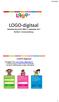 LOGO-digitaal Gebruikersdag LOGO 3000 27 september 2017 Berber Groenenberg LOGO-digitaal Inloggen bij www.logo-digitaal.nl Als leerkracht log je in onder: School & Leerkrachten Als ouder en kind thuis
LOGO-digitaal Gebruikersdag LOGO 3000 27 september 2017 Berber Groenenberg LOGO-digitaal Inloggen bij www.logo-digitaal.nl Als leerkracht log je in onder: School & Leerkrachten Als ouder en kind thuis
Via methodewebsite www w.emma.eisma.nl of de ELO van de school
 Via methodewebsite www.emma.eisma.nl of de ELO van de school Veelgestelde vragen rondom de online leerlingomgeving Veelgestelde vragen rondom de online leerlingomgeving (Station, Library en Route 2F) servicedesk@eisma.nl
Via methodewebsite www.emma.eisma.nl of de ELO van de school Veelgestelde vragen rondom de online leerlingomgeving Veelgestelde vragen rondom de online leerlingomgeving (Station, Library en Route 2F) servicedesk@eisma.nl
ZIVVER Gebruikershandleiding
 Versie: 2.0 Datum: 11 april 2017 support@zivver.com www.zivver.com Inhoud Welkom bij ZIVVER!... 3 1. Inloggen in je online veilige postvak... 4 2. Stuur een veilig bericht vanuit je online veilige postvak...
Versie: 2.0 Datum: 11 april 2017 support@zivver.com www.zivver.com Inhoud Welkom bij ZIVVER!... 3 1. Inloggen in je online veilige postvak... 4 2. Stuur een veilig bericht vanuit je online veilige postvak...
fotofabriek.nl Handleiding software downloaden & installeren
 fotofabriek.nl Handleiding software downloaden & installeren DOWNLOADEN Kies je besturingsysteem (windows of mac) en klik op downloaden. Het downloaden start automatisch en het installatiebestand kun je
fotofabriek.nl Handleiding software downloaden & installeren DOWNLOADEN Kies je besturingsysteem (windows of mac) en klik op downloaden. Het downloaden start automatisch en het installatiebestand kun je
Deel 1 Stap 1: Klik op de downloadlink om uw persoonlijke versie van de software te downloaden.
 GfK Internet Monitor installatie en inschakelen op Windows XP, Vista, 7 & 8 Voor deelname aan de GfK Internet Monitor is het volgende nodig: - Computer: Desktop (PC) of laptop - Besturingssysteem: Windows
GfK Internet Monitor installatie en inschakelen op Windows XP, Vista, 7 & 8 Voor deelname aan de GfK Internet Monitor is het volgende nodig: - Computer: Desktop (PC) of laptop - Besturingssysteem: Windows
NORTHNETS / AROB ANTENNEBOUW. Wi-Fi handleiding. Om gemakkelijk en snel verbinding te maken met het internet.
 NORTHNETS / AROB ANTENNEBOUW Wi-Fi handleiding Om gemakkelijk en snel verbinding te maken met het internet. Inhoud 1. Algemene informatie:... 2 1.1 Begrippenlijst... 2 2. Laptop... 3 3. Tablet... 5 3.1
NORTHNETS / AROB ANTENNEBOUW Wi-Fi handleiding Om gemakkelijk en snel verbinding te maken met het internet. Inhoud 1. Algemene informatie:... 2 1.1 Begrippenlijst... 2 2. Laptop... 3 3. Tablet... 5 3.1
Downloaden beveiligingscertificaat BRON Voor Windows versies vanaf Windows Vista
 BRON Voor Windows versies vanaf Windows Vista DUO 137a/Versie 0.6 26 juni 2014 Inhoud 1. INLEIDING 3 2. VOORBEREIDING 4 3. DOWNLOADEN VAN HET BEVEILIGINGSCERTIFICAAT 5 3.1 TOEVOEGEN WEBSITE IB-GROEP.NL
BRON Voor Windows versies vanaf Windows Vista DUO 137a/Versie 0.6 26 juni 2014 Inhoud 1. INLEIDING 3 2. VOORBEREIDING 4 3. DOWNLOADEN VAN HET BEVEILIGINGSCERTIFICAAT 5 3.1 TOEVOEGEN WEBSITE IB-GROEP.NL
Handleiding Magister 6
 Handleiding Magister 6 Inhoudsopgave Inloggen 3 Instellen wachtwoord 5 Invoeren e-mail adres 5 Beginscherm Magister 6 Aanwezigheid 7 Cijfers 7 Ouderavond 7 Vakkenpakketkeuze leerjaar 2 10 Magister en Meta
Handleiding Magister 6 Inhoudsopgave Inloggen 3 Instellen wachtwoord 5 Invoeren e-mail adres 5 Beginscherm Magister 6 Aanwezigheid 7 Cijfers 7 Ouderavond 7 Vakkenpakketkeuze leerjaar 2 10 Magister en Meta
Je kunt de huidige pagina ook als tabblad aan de startpagina toevoegen: Je kunt één of meerdere pagina s als startpagina instellen.
 SAMENVATTING HOOFDSTUK 2 Startpagina instellen Met de knop (Startpagina) open je de startpagina. Dat is de pagina die geopend wordt als je de browser start. In het Snelmenu van deze knop kun je via Startpagina
SAMENVATTING HOOFDSTUK 2 Startpagina instellen Met de knop (Startpagina) open je de startpagina. Dat is de pagina die geopend wordt als je de browser start. In het Snelmenu van deze knop kun je via Startpagina
Handleiding online urenregistratie voor werknemers
 Handleiding online urenregistratie voor werknemers Versie: 1.7 Versiedatum: 01-03-2015 Inleiding Het online urenportaal van Worktrans is een website waarmee via het internet uren kunnen worden geadministreerd,
Handleiding online urenregistratie voor werknemers Versie: 1.7 Versiedatum: 01-03-2015 Inleiding Het online urenportaal van Worktrans is een website waarmee via het internet uren kunnen worden geadministreerd,
Handleiding CrisisConnect app beheersysteem
 Handleiding CrisisConnect app beheersysteem Inhoudsopgave 'Welkom bij de handleiding van de CrisisConnect app' 1. Start 1.1. Vereisten gebruik 1.2. Inloggen 1.3. Wachtwoord wijzigen 2. Vullen 2.1 Dossiers
Handleiding CrisisConnect app beheersysteem Inhoudsopgave 'Welkom bij de handleiding van de CrisisConnect app' 1. Start 1.1. Vereisten gebruik 1.2. Inloggen 1.3. Wachtwoord wijzigen 2. Vullen 2.1 Dossiers
Wat is itslearning..?
 Wat is itslearning..? Met itslearning heb je via internet altijd toegang tot bijvoorbeeld je huiswerk, interessante informatie en studiewijzers. Ook kun je via itslearning communiceren, samenwerken met
Wat is itslearning..? Met itslearning heb je via internet altijd toegang tot bijvoorbeeld je huiswerk, interessante informatie en studiewijzers. Ook kun je via itslearning communiceren, samenwerken met
Snelle start handleiding Boom testcentrum ggz
 Snelle start handleiding Boom testcentrum ggz December 2015 Inhoud 1. Een account aanmaken 2 2. Een locatie toevoegen 4 3. Een medewerker toevoegen 5 4. Wachtwoord aanpassen 7 5. Credits aanschaffen 8
Snelle start handleiding Boom testcentrum ggz December 2015 Inhoud 1. Een account aanmaken 2 2. Een locatie toevoegen 4 3. Een medewerker toevoegen 5 4. Wachtwoord aanpassen 7 5. Credits aanschaffen 8
ACTIVATIE HANDLEIDING MET AUTORISATIERECHTEN
 ACTIVATIE HANDLEIDING MET AUTORISATIERECHTEN Geachte relatie, Deze beknopte handleiding laat u zien welke stappen u doorloopt bij het activeren, van u als gebruiker, in de e-kompas Betaalmodule. Daarnaast
ACTIVATIE HANDLEIDING MET AUTORISATIERECHTEN Geachte relatie, Deze beknopte handleiding laat u zien welke stappen u doorloopt bij het activeren, van u als gebruiker, in de e-kompas Betaalmodule. Daarnaast
Starten met SDB*Selfservice
 Starten met SDB*Selfservice Inloggen Open uw browser en navigeer naar https://selfservice.sdbstart.nl Vul uw e-mailadres in. Vul niets in bij het veld Wachtwoord Klik bij Wachtwoord vergeten? Klik hier
Starten met SDB*Selfservice Inloggen Open uw browser en navigeer naar https://selfservice.sdbstart.nl Vul uw e-mailadres in. Vul niets in bij het veld Wachtwoord Klik bij Wachtwoord vergeten? Klik hier
GfK Internet Monitor installatie en inschakelen op Windows Vista, Windows 7 & Windows 8
 GfK Internet Monitor installatie en inschakelen op Windows Vista, Windows 7 & Windows 8 Voor deelname aan de GfK Internet Monitor is het volgende nodig: - Computer: Desktop (PC) of laptop - Besturingssysteem:
GfK Internet Monitor installatie en inschakelen op Windows Vista, Windows 7 & Windows 8 Voor deelname aan de GfK Internet Monitor is het volgende nodig: - Computer: Desktop (PC) of laptop - Besturingssysteem:
DigitaleSpreekkamer. Handleiding voor de cliënt. voor laptop/computer en ipad
 DigitaleSpreekkamer Handleiding voor de cliënt voor laptop/computer en ipad VOORWOORD Hierbij treft u de handleiding aan voor het gebruik van de Digitale Spreekkamer. We hebben deze dienst ontwikkeld om
DigitaleSpreekkamer Handleiding voor de cliënt voor laptop/computer en ipad VOORWOORD Hierbij treft u de handleiding aan voor het gebruik van de Digitale Spreekkamer. We hebben deze dienst ontwikkeld om
Inhoud. Gebruiksspecificaties. Wat is de participatie.scan?
 Inhoud Gebruiksspecificaties 1 Wat is de participatie.scan? 1 Aan de slag 3 Bekijk de scan zonder in te loggen 3 Maak een account 3 Inloggen 4 Persoonlijke dashboard 4 Nieuwe scan 5 Mijn scans 5 Nieuwe
Inhoud Gebruiksspecificaties 1 Wat is de participatie.scan? 1 Aan de slag 3 Bekijk de scan zonder in te loggen 3 Maak een account 3 Inloggen 4 Persoonlijke dashboard 4 Nieuwe scan 5 Mijn scans 5 Nieuwe
Handleiding Docentennet
 Handleiding Docentennet J.C.J van der Spek Inhoudsopgave 1. Inleiding...3 2. Toegang...3 3. Links naar andere websites...3 4. Inlogprocedures...4 5. Docentennet als vast Tabblad instellen...5 6. Smoelenboek...8
Handleiding Docentennet J.C.J van der Spek Inhoudsopgave 1. Inleiding...3 2. Toegang...3 3. Links naar andere websites...3 4. Inlogprocedures...4 5. Docentennet als vast Tabblad instellen...5 6. Smoelenboek...8
Handleiding voor ketenpartners
 Handleiding voor ketenpartners Inhoudsopgave 1. Inleiding... 2 2. Nieuwe consultatie of verwijzing... 2 3. Gegevens van de patiënt bekijken... 3 4. Vraag of verwijzing beantwoorden... 5 5. Consult invoeren
Handleiding voor ketenpartners Inhoudsopgave 1. Inleiding... 2 2. Nieuwe consultatie of verwijzing... 2 3. Gegevens van de patiënt bekijken... 3 4. Vraag of verwijzing beantwoorden... 5 5. Consult invoeren
cbox UW BESTANDEN GAAN MOBIEL! WEBINTERFACE GEBRUIKERSHANDLEIDING
 cbox UW BESTANDEN GAAN MOBIEL! WEBINTERFACE GEBRUIKERSHANDLEIDING BV Inleiding cbox is een applicatie die u eenvoudig op uw computer kunt installeren. Na installatie wordt in de bestandsstructuur van uw
cbox UW BESTANDEN GAAN MOBIEL! WEBINTERFACE GEBRUIKERSHANDLEIDING BV Inleiding cbox is een applicatie die u eenvoudig op uw computer kunt installeren. Na installatie wordt in de bestandsstructuur van uw
Handleiding Demo account inloggen op NDC-IT Cloud Infrastructuur
 Handleiding Demo account inloggen op NDC-IT Cloud Infrastructuur Versie : 1.0 Datum : 01-01-2015 Inhoud Citrix Receiver installeren... 4 Stap 1 Citrix Receiver installatie... 4 Stap 2 Inloggen op de NDC-IT
Handleiding Demo account inloggen op NDC-IT Cloud Infrastructuur Versie : 1.0 Datum : 01-01-2015 Inhoud Citrix Receiver installeren... 4 Stap 1 Citrix Receiver installatie... 4 Stap 2 Inloggen op de NDC-IT
Windows 10: privacy en basisinstellingen
 Windows 10: privacy en basisinstellingen Privacy Windows 10 bevat veel privacy-instellingen. Denk aan instellingen voor het tonen van gepersonaliseerde advertenties en het doorsturen van locatiegegevens.
Windows 10: privacy en basisinstellingen Privacy Windows 10 bevat veel privacy-instellingen. Denk aan instellingen voor het tonen van gepersonaliseerde advertenties en het doorsturen van locatiegegevens.
Handleiding Select Online
 Handleiding Select Online Versie: 1.6.1 Versiedatum: 16-06-2014 1. Inleiding Select Online is een website waarmee via het internet uren kunnen worden geadministreerd, documenten kunnen worden ondertekend
Handleiding Select Online Versie: 1.6.1 Versiedatum: 16-06-2014 1. Inleiding Select Online is een website waarmee via het internet uren kunnen worden geadministreerd, documenten kunnen worden ondertekend
Handleiding gebruik van Mestbankloket
 Handleiding gebruik van Mestbankloket 20/12/ 13 Doel van de handleiding Via deze handleiding wordt u geholpen om op het Mestbankloket in te loggen en krijgt u tips om eventuele problemen met het inloggen
Handleiding gebruik van Mestbankloket 20/12/ 13 Doel van de handleiding Via deze handleiding wordt u geholpen om op het Mestbankloket in te loggen en krijgt u tips om eventuele problemen met het inloggen
Online urenportal. Gebruikershandleiding voor medewerker
 Online urenportal Gebruikershandleiding voor medewerker Versie: 1.0/2015 Inhoudsopgave 1 Inleiding... 3 1.1 Uitgangspunt van deze handleiding... 3 Minimale eisen bij gebruik van de webportal... 3 Ondersteuning/support...
Online urenportal Gebruikershandleiding voor medewerker Versie: 1.0/2015 Inhoudsopgave 1 Inleiding... 3 1.1 Uitgangspunt van deze handleiding... 3 Minimale eisen bij gebruik van de webportal... 3 Ondersteuning/support...
Gebruikershandleiding -ICT BEHEERDER-
 Gebruikershandleiding -ICT BEHEERDER- Inhoudsopgave 1. LET OP... 3 2. Inloggen... 4 3. Naar de beheeromgeving... 5 3.1 Tabbladen en menubalk... 5 4. School... 6 5. Licenties... 7 6. Groepen... 7 6.1 Licenties
Gebruikershandleiding -ICT BEHEERDER- Inhoudsopgave 1. LET OP... 3 2. Inloggen... 4 3. Naar de beheeromgeving... 5 3.1 Tabbladen en menubalk... 5 4. School... 6 5. Licenties... 7 6. Groepen... 7 6.1 Licenties
Externe toegang met ESET Secure Authentication. Daxis helpdesk@daxis.nl Versie 2.0
 Externe toegang met ESET Secure Authentication Daxis helpdesk@daxis.nl Versie 2.0 Inhoudsopgave: Inhoudsopgave:... 1 Inleiding:... 2 Stap 1: Download eenmalig Eset Secure Authentication op uw smartphone...
Externe toegang met ESET Secure Authentication Daxis helpdesk@daxis.nl Versie 2.0 Inhoudsopgave: Inhoudsopgave:... 1 Inleiding:... 2 Stap 1: Download eenmalig Eset Secure Authentication op uw smartphone...
Incura Handleiding. Bladwijzers, favorieten & bookmarks
 Incura Handleiding Bladwijzers, favorieten & bookmarks Incura Nieuwe Gracht 35 2011 NC Haarlem 088-946 22 73 info@incura.nl www.incura.nl KvK 34183168 Incura is een product van WinBase Software en Adviezen
Incura Handleiding Bladwijzers, favorieten & bookmarks Incura Nieuwe Gracht 35 2011 NC Haarlem 088-946 22 73 info@incura.nl www.incura.nl KvK 34183168 Incura is een product van WinBase Software en Adviezen
WIJKHOOFD COLLECTE HANDLEIDING NEXIOS COLLECTE
 WIJKHOOFD COLLECTE HANDLEIDING NEXIOS COLLECTE INHOUD: Inleiding Inloggen in Nexios Collecte Hoe navigeer ik in het systeem Nieuwe collectant Maak of wijzig een stratenplan Collectant toevoegen aan stratenplan
WIJKHOOFD COLLECTE HANDLEIDING NEXIOS COLLECTE INHOUD: Inleiding Inloggen in Nexios Collecte Hoe navigeer ik in het systeem Nieuwe collectant Maak of wijzig een stratenplan Collectant toevoegen aan stratenplan
Handleiding online urenregistratie voor inleners
 Handleiding online urenregistratie voor inleners Versie: 1.6.2 Versiedatum: 20-01-2015 1. Inleiding Het online urenportaal van Workbus is een website waarmee uren kunnen worden geadministreerd, documenten
Handleiding online urenregistratie voor inleners Versie: 1.6.2 Versiedatum: 20-01-2015 1. Inleiding Het online urenportaal van Workbus is een website waarmee uren kunnen worden geadministreerd, documenten
ALGEMENE INFORMATIE SOMTODAY
 SOMtoday voor ouders 1. ALGEMENE INFORMATIE SOMTODAY Het Antoniuscollege maakt gebruik van het leerling-informatiesysteem SOMtoday. Hierin staan alle noodzakelijke gegevens over uw kind, zijn/haar onderwijshistorie
SOMtoday voor ouders 1. ALGEMENE INFORMATIE SOMTODAY Het Antoniuscollege maakt gebruik van het leerling-informatiesysteem SOMtoday. Hierin staan alle noodzakelijke gegevens over uw kind, zijn/haar onderwijshistorie
Handleiding Telewerken met Windows. Inleiding. Systeemvereisten. Inhoudsopgave
 Handleiding Telewerken met Windows Inhoudsopgave Inleiding Systeemvereisten Software installatie Inloggen op de portal Problemen voorkomen Probleemoplossingen Inleiding Voor medewerkers van de GGD is het
Handleiding Telewerken met Windows Inhoudsopgave Inleiding Systeemvereisten Software installatie Inloggen op de portal Problemen voorkomen Probleemoplossingen Inleiding Voor medewerkers van de GGD is het
Winkelparade.nl. De krant voor winkelen in Nederland. Handleiding Winkelparade Parade Basis
 Winkelparade.nl De krant voor winkelen in Nederland Handleiding Winkelparade Parade Basis Inhoudsopgave Inloggen...3 Het hoofdmenu...4 Mijn zoekwoorden invoeren of wijzigen... 5 Een nieuw nieuwsbericht
Winkelparade.nl De krant voor winkelen in Nederland Handleiding Winkelparade Parade Basis Inhoudsopgave Inloggen...3 Het hoofdmenu...4 Mijn zoekwoorden invoeren of wijzigen... 5 Een nieuw nieuwsbericht
Handleiding ZKM Online. Versie 2.1
 Handleiding ZKM Online Versie 2.1 Februari 2015 Inhoudsopgave 1. Inloggen... 3 1.1 Eerste keer dat je inlogt... 3 1.1.1 Profiel... 4 1.1.2. Wachtwoord (wijzigen)... 4 1.1.3. Bureau... 5 1.1.4. Consultants
Handleiding ZKM Online Versie 2.1 Februari 2015 Inhoudsopgave 1. Inloggen... 3 1.1 Eerste keer dat je inlogt... 3 1.1.1 Profiel... 4 1.1.2. Wachtwoord (wijzigen)... 4 1.1.3. Bureau... 5 1.1.4. Consultants
Outlook Web App 2010 XS2office
 Handleiding Outlook Web App 2010 XS2office Toegang tot uw contacten, adressen en e-mail berichten via internet XS2office Versie: 22 juli 2014 Helpdesk: 079-363 47 47 Handleiding OWA Helpdesk: 079-363 47
Handleiding Outlook Web App 2010 XS2office Toegang tot uw contacten, adressen en e-mail berichten via internet XS2office Versie: 22 juli 2014 Helpdesk: 079-363 47 47 Handleiding OWA Helpdesk: 079-363 47
Instructie Instellen Citrix (thuis)werkplek Detron-Online
 Instructie Instellen Citrix (thuis)werkplek Detron-Online Pagina: 1/ 26 Inhoudsopgave Algemeen...3 Microsoft Windows...4 Instellen Internet Explorer...4 Certificaten installeren:...4 Weergave aanpassen:...6
Instructie Instellen Citrix (thuis)werkplek Detron-Online Pagina: 1/ 26 Inhoudsopgave Algemeen...3 Microsoft Windows...4 Instellen Internet Explorer...4 Certificaten installeren:...4 Weergave aanpassen:...6
Installeren Adobe Flash Player
 Om uw afzetkeuze en celindeling online in te vullen, moet het programma Flash geïnstalleerd zijn op uw computer. Mocht dit nog niet op uw computer staan, dan krijgt u automatisch een foutmelding zodra
Om uw afzetkeuze en celindeling online in te vullen, moet het programma Flash geïnstalleerd zijn op uw computer. Mocht dit nog niet op uw computer staan, dan krijgt u automatisch een foutmelding zodra
Handleiding. Outlook Web App 2010 - CLOUD. Versie: 22 oktober 2012. Toegang tot uw e-mailberichten via internet
 Handleiding Outlook Web App 2010 - CLOUD Versie: 22 oktober 2012 Toegang tot uw e-mailberichten via internet Handleiding Multrix Outlook Web App 2010 - CLOUD Voorblad Inhoudsopgave 1 Inleiding...3 2 Inloggen...4
Handleiding Outlook Web App 2010 - CLOUD Versie: 22 oktober 2012 Toegang tot uw e-mailberichten via internet Handleiding Multrix Outlook Web App 2010 - CLOUD Voorblad Inhoudsopgave 1 Inleiding...3 2 Inloggen...4
Handleiding Magister voor leerlingen.
 Handleiding Magister. Magister is het nieuwe administratiesysteem van Pontes Pieter Zeeman. Iedereen, ouders, leerlingen, personeel en administratie kan gebruik maken van Magister. Ouders hebben voor Magister
Handleiding Magister. Magister is het nieuwe administratiesysteem van Pontes Pieter Zeeman. Iedereen, ouders, leerlingen, personeel en administratie kan gebruik maken van Magister. Ouders hebben voor Magister
Handleiding online Factsheetmodule
 Handleiding online Factsheetmodule Sportvissers hebben eigenlijk maar twee dingen nodig: goed viswater en een goede visstand. De zorg voor goed viswater met een goede visstand is dan ook de belangrijkste
Handleiding online Factsheetmodule Sportvissers hebben eigenlijk maar twee dingen nodig: goed viswater en een goede visstand. De zorg voor goed viswater met een goede visstand is dan ook de belangrijkste
HANDLEIDING AANMELDEN OP HET MESTBANKLOKET
 HANDLEIDING AANMELDEN OP HET MESTBANKLOKET www.vlm.be INHOUD Handleiding aanmelden op het Mestbankloket... 3 1 Hoe vindt u het Mestbankloket?... 3 2 Verschillende manieren om u aan te melden... 4 2.1 U
HANDLEIDING AANMELDEN OP HET MESTBANKLOKET www.vlm.be INHOUD Handleiding aanmelden op het Mestbankloket... 3 1 Hoe vindt u het Mestbankloket?... 3 2 Verschillende manieren om u aan te melden... 4 2.1 U
Handleiding GlobeTrace Lite CMS V1.0
 GlobeTrace Lite App Dit is een handleiding voor het gebruik van het GlobeTrace Lite CMS. De GlobeTrace Lite App en het achterliggende systeem is volledig gratis te gebruiken. Mocht u vragen hebben over
GlobeTrace Lite App Dit is een handleiding voor het gebruik van het GlobeTrace Lite CMS. De GlobeTrace Lite App en het achterliggende systeem is volledig gratis te gebruiken. Mocht u vragen hebben over
Versie 2.6.5. Handleiding Digitaal Logboek COPD
 Versie 2.6.5 Handleiding Digitaal Logboek COPD INHOUDSOPGAVE 1. INLEIDING...3 2. INLOGGEN...4 2.1. INLOGPROBLEMEN...6 3. HOMEPAGE...7 4. ZELFMANAGEMENT...9 4.1. INVOEREN CCQ OF MRC VRAGENLIJST...9 5. UITGEVOERDE
Versie 2.6.5 Handleiding Digitaal Logboek COPD INHOUDSOPGAVE 1. INLEIDING...3 2. INLOGGEN...4 2.1. INLOGPROBLEMEN...6 3. HOMEPAGE...7 4. ZELFMANAGEMENT...9 4.1. INVOEREN CCQ OF MRC VRAGENLIJST...9 5. UITGEVOERDE
Aanpassen browserinstellingen. Internet Explorer 9
 Aanpassen browserinstellingen Internet Explorer 9 Uitleg 1. Rechts in het venster ziet u in het menu een moertje staan. Klik daarop. a. (indien deze niet zichtbaar is kunt u op de ALT + X knop van het
Aanpassen browserinstellingen Internet Explorer 9 Uitleg 1. Rechts in het venster ziet u in het menu een moertje staan. Klik daarop. a. (indien deze niet zichtbaar is kunt u op de ALT + X knop van het
1. Inleiding Algemeen Handleiding Trainer Home Medewerker Sportwerkgever Fryslân Nieuws...
 Handleiding Sportal Inhoudsopgave 1. Inleiding... 2 2. Algemeen... 3 3. Handleiding Trainer... 4 3.1 Home... 4 3.2 Medewerker... 6 3.3 Sportwerkgever Fryslân... 8 3.4 Nieuws... 8 3.5 Bijlages toevoegen...
Handleiding Sportal Inhoudsopgave 1. Inleiding... 2 2. Algemeen... 3 3. Handleiding Trainer... 4 3.1 Home... 4 3.2 Medewerker... 6 3.3 Sportwerkgever Fryslân... 8 3.4 Nieuws... 8 3.5 Bijlages toevoegen...
Dit document wordt u aangeboden door ABC E-BUSINESS, Microsoft Dynamics Preferred partner.
 Dit document wordt u aangeboden door ABC E-BUSINESS, Microsoft Dynamics Preferred partner. Installatie instructie NAV 2017 Installatie instructie NAV2017 NAV kan je op verschillende manieren gebruiken.
Dit document wordt u aangeboden door ABC E-BUSINESS, Microsoft Dynamics Preferred partner. Installatie instructie NAV 2017 Installatie instructie NAV2017 NAV kan je op verschillende manieren gebruiken.
SportCTM 2.0 Sporter
 SportCTM 2.0 Sporter APP Inloggen Dotcomsport heeft ter ondersteuning van de dagelijkse praktijk ook een APP ontwikkeld, om data invoer te vereenvoudigen. Deze APP ondersteunt de onderdelen; Agenda (invoer
SportCTM 2.0 Sporter APP Inloggen Dotcomsport heeft ter ondersteuning van de dagelijkse praktijk ook een APP ontwikkeld, om data invoer te vereenvoudigen. Deze APP ondersteunt de onderdelen; Agenda (invoer
Via methodewebsite of de ELO van de school
 Via methodewebsite www.emma.eisma.nl of de ELO van de school Veelgestelde vragen rondom de online leerlingomgeving Veelgestelde vragen rondom de online leerlingomgeving (Station, Library en Route 2F) servicedesk@eisma.nl
Via methodewebsite www.emma.eisma.nl of de ELO van de school Veelgestelde vragen rondom de online leerlingomgeving Veelgestelde vragen rondom de online leerlingomgeving (Station, Library en Route 2F) servicedesk@eisma.nl
Handleiding Word Press voor de bewoners Westerkaap 1
 1 Handleiding Word Press voor de bewoners Westerkaap 1 Inhoud: Inloggen Pagina 1 Algemeen Pagina 2 Berichten Pagina 2 Bericht bewerken, Linken Pagina 3-4 Plaatje toevoegen bericht Pagina 5-6 Bericht publiceren
1 Handleiding Word Press voor de bewoners Westerkaap 1 Inhoud: Inloggen Pagina 1 Algemeen Pagina 2 Berichten Pagina 2 Bericht bewerken, Linken Pagina 3-4 Plaatje toevoegen bericht Pagina 5-6 Bericht publiceren
Via internet is dit Digitaal Logboek COPD te bereiken. Overal ter wereld op elk tijdstip, kunt u uw gegevens raadplegen en doorgeven.
 Digitaal Logboek COPD Inleiding U gaat gebruik maken van het Digitaal Logboek COPD. Via internet is dit Digitaal Logboek COPD te bereiken. Overal ter wereld op elk tijdstip, kunt u uw gegevens raadplegen
Digitaal Logboek COPD Inleiding U gaat gebruik maken van het Digitaal Logboek COPD. Via internet is dit Digitaal Logboek COPD te bereiken. Overal ter wereld op elk tijdstip, kunt u uw gegevens raadplegen
Gebruikershandleiding Vertaalplatform externe revisor
 Gebruikershandleiding Vertaalplatform externe revisor Context Talen, 2014 Inhoudsopgave Inloggen... 2 Browsers... 3 Wachtwoord wijzigen... 3 Wachtwoord vergeten... 5 Opmaak dashboard... 5 Nieuwe revisieopdracht...
Gebruikershandleiding Vertaalplatform externe revisor Context Talen, 2014 Inhoudsopgave Inloggen... 2 Browsers... 3 Wachtwoord wijzigen... 3 Wachtwoord vergeten... 5 Opmaak dashboard... 5 Nieuwe revisieopdracht...
Het gebruik van UBplusOnline is erg eenvoudig. In deze korte handleiding wordt het belangrijkste gebruik kort toegelicht.
 Inleiding UBplusOnline is een website waarmee via het internet uren kunnen worden geadministreerd, documenten kunnen worden ondertekend en loonstroken beschikbaar zijn van Werkplan. Als je op UBplusOnline
Inleiding UBplusOnline is een website waarmee via het internet uren kunnen worden geadministreerd, documenten kunnen worden ondertekend en loonstroken beschikbaar zijn van Werkplan. Als je op UBplusOnline
Handleiding SNEL STARTEN MET SOFTWARE PLUSPUNT DIGITAAL voor de ict-coördinator en groepsleerkracht
 Handleiding SNEL STARTEN MET SOFTWARE PLUSPUNT DIGITAAL voor de ict-coördinator en groepsleerkracht 1.1 Uw schooladministratie en Basispoort actueel Om leerkrachten en leerlingen te kunnen laten inloggen
Handleiding SNEL STARTEN MET SOFTWARE PLUSPUNT DIGITAAL voor de ict-coördinator en groepsleerkracht 1.1 Uw schooladministratie en Basispoort actueel Om leerkrachten en leerlingen te kunnen laten inloggen
Magister voor leerlingen en ouders/verzorgers Montessori Scholengemeenschap Amsterdam (CML, IVKO, MCO, MLA) Juli 2013
 Magister voor leerlingen en ouders/verzorgers Montessori Scholengemeenschap Amsterdam (CML, IVKO, MCO, MLA) Juli 2013 Inleiding Leerlingen en ouders hebben via internet toegang tot Magister; het leerling-administratiepakket
Magister voor leerlingen en ouders/verzorgers Montessori Scholengemeenschap Amsterdam (CML, IVKO, MCO, MLA) Juli 2013 Inleiding Leerlingen en ouders hebben via internet toegang tot Magister; het leerling-administratiepakket
